Рабочие книги и рабочие листы
Файлы, создаваемые с помощью Microsoft Excel, принято называть книгами. После запуска программы Microsoft Excel автоматически загружается чистая книга, которая по умолчанию состоит из трёх листов. Имена рабочих листов указываются на ярлыках листов в левом нижнем углу рабочей книги (см. рис.8.1).
Excel позволяет присваивать листам имена, добавлять новые листы (максимальное их количество – 255), а также удалять пустые и устаревшие листы. Вы также можете менять порядок расположения рабочих листов в книге, перетаскивая ярлычки листов на нужное место на панели и располагая наиболее часто используемые листы в начале списка.
Чтобы переименовать лист, щёлкните правой кнопкой мыши на ярлычке нужного вам листа и выберите из появившегося меню команду Переименовать. Или дважды щёлкните на его ярлыке, чтобы выделить заголовок, и затем напечатайте новое имя.
Можно не только назначить имя ярлыку, но и выделить его цветом. Эта новая функция оказывается весьма полезной, когда надо выделить группу листов, имеющих одинаковое назначение. Для изменения цвета ярлыка выберите команду Формат | Лист | Цвет ярлычка. Появится диалоговое окно Выбор цвета ярлычка. Выберите подходящий цвет на палитре и нажмите кнопку ОК. Цвет ярлыка будет виден, только если вы работаете в данный момент с другим листом. Ярлык активного листа всегда имеет белый цвет, но его имя подчёркнуто линией выбранного цвета.
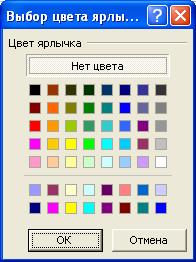
Книга, открываемая при запуске программы, имеет временное имя Книга. Если создается новая книга, ей присваивается имя Книга 2. Переход из книги в книгу выполняется с помощью команд меню Окно, а переход с листа на лист – с помощью кнопок прокрутки ярлычков листа. После щелчка на ярлычке соответствующий лист переносится на передний план (активизируется).
Если ярлычки всех листов не помещаются в отведенной для них области, пользователь может увеличить ее путем уменьшения горизонтальной полосы прокрутки (потянув ее за левый край).
Примечание. Если для работы необходимо более трёх листов, можно изменить количество листов книге, установленное по умолчанию. Для этого воспользуйтесь командой Сервис | Параметры, перейдите на вкладку Общие и в поле ввода Листов в новой книгеустановите необходимое число листов.
Дата добавления: 2016-01-26; просмотров: 757;
